In diesem Tutorial zeige ich dir, wie du mit Lightroom Classic CC ganz einfach eine ansprechende Online-Galerie erstellen kannst. Das Webmodul von Lightroom bietet dir verschiedene Layout-Optionen, Farben und Funktionen, um deine Bilder perfekt zu präsentieren. Du brauchst keine technischen Kenntnisse, um eine ansprechende Web-Galerie zu erstellen. Ich werde dich Schritt für Schritt durch den Prozess führen, damit du nach der Anleitung sofort loslegen kannst.
Wichtigste Erkenntnisse
Das Webmodul von Lightroom Classic CC ermöglicht dir, deine Bilder in verschiedenen Layouts darzustellen und bietet einfache Anpassungsoptionen für Farben und Text. Du kannst eine Galerie in wenigen Minuten erstellen, die sofort online verfügbar ist. Die Einstellungen für Bildqualität und Export sind benutzerfreundlich und optimiert für das Web.
Schritt-für-Schritt-Anleitung
Zunächst öffnest du Lightroom Classic CC und navigierst zum Webmodul. Dieses Modul befindet sich in der oberen rechten Ecke der Benutzeroberfläche.

Im Webmodul angekommen, hast du die Möglichkeit, aus verschiedenen Galerie-Layouts zu wählen. Du kannst dich zwischen einer klassischen Galerie, einer quadratischen Galerie oder der sehr ansprechenden Trackgalerie entscheiden. Ich persönlich empfehle die Trackgalerie, die durch ihr modernes Design besticht.

Für den Anfang solltest du deiner Galerie einen Titel geben. In diesem Fall nennen wir sie „Schottland“. Notiere dir auch, dass du als Galerie-Autor deinen Namen eingeben kannst. Optional kannst du hier weitere Informationen wie einen Link zu deiner Webseite hinzufügen.
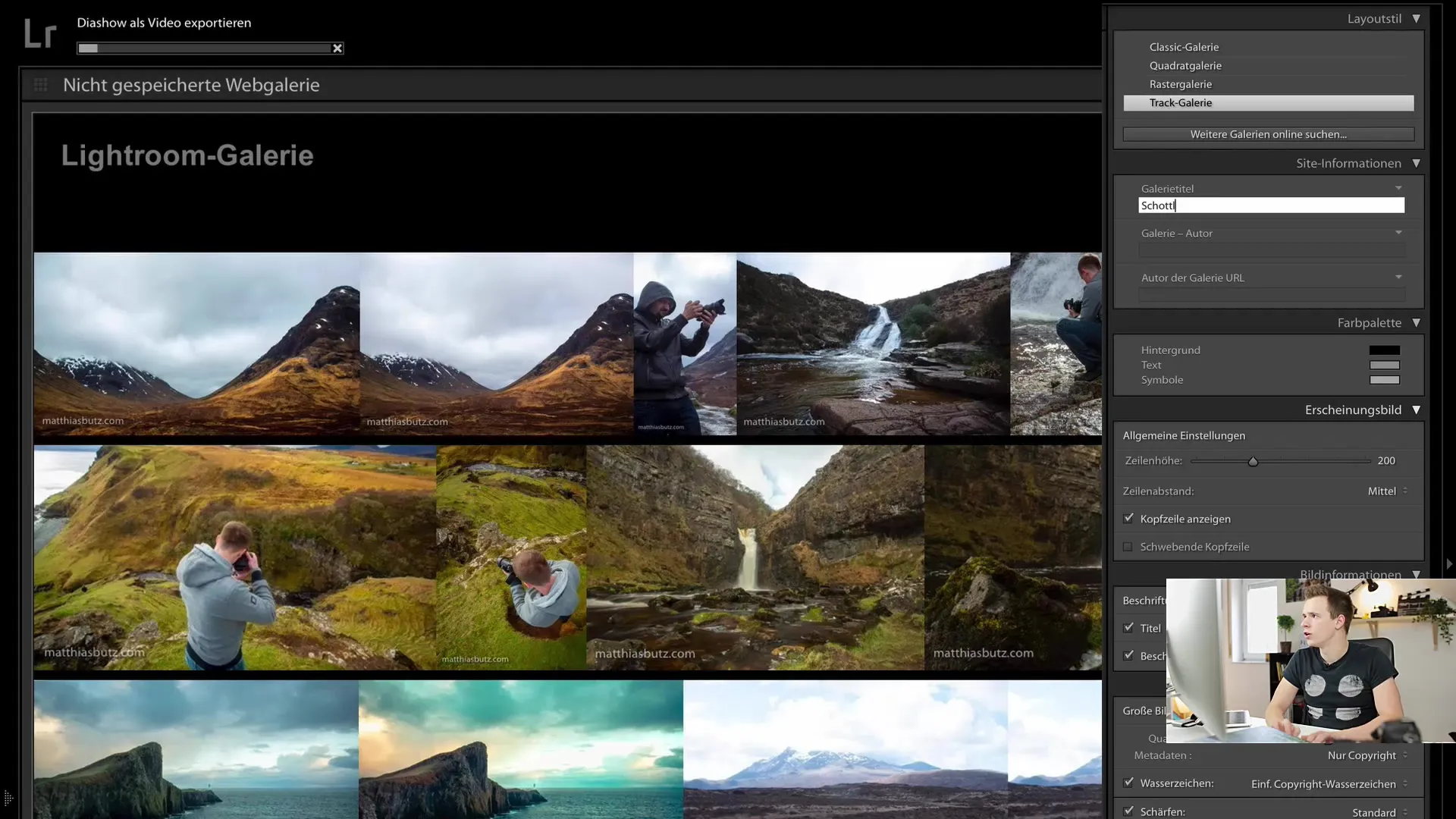
Jetzt geht es darum, das Design deiner Galerie anzupassen. Über die Design-Einstellungen kannst du die Hintergrundfarbe wählen. Ich schlage ein helles Grau vor, was einen harmonischen Kontrast zu den Bildern bietet. Die Textfarbe sollte weiß sein, damit sie sich gut vom Hintergrund abhebt und nicht untergeht.
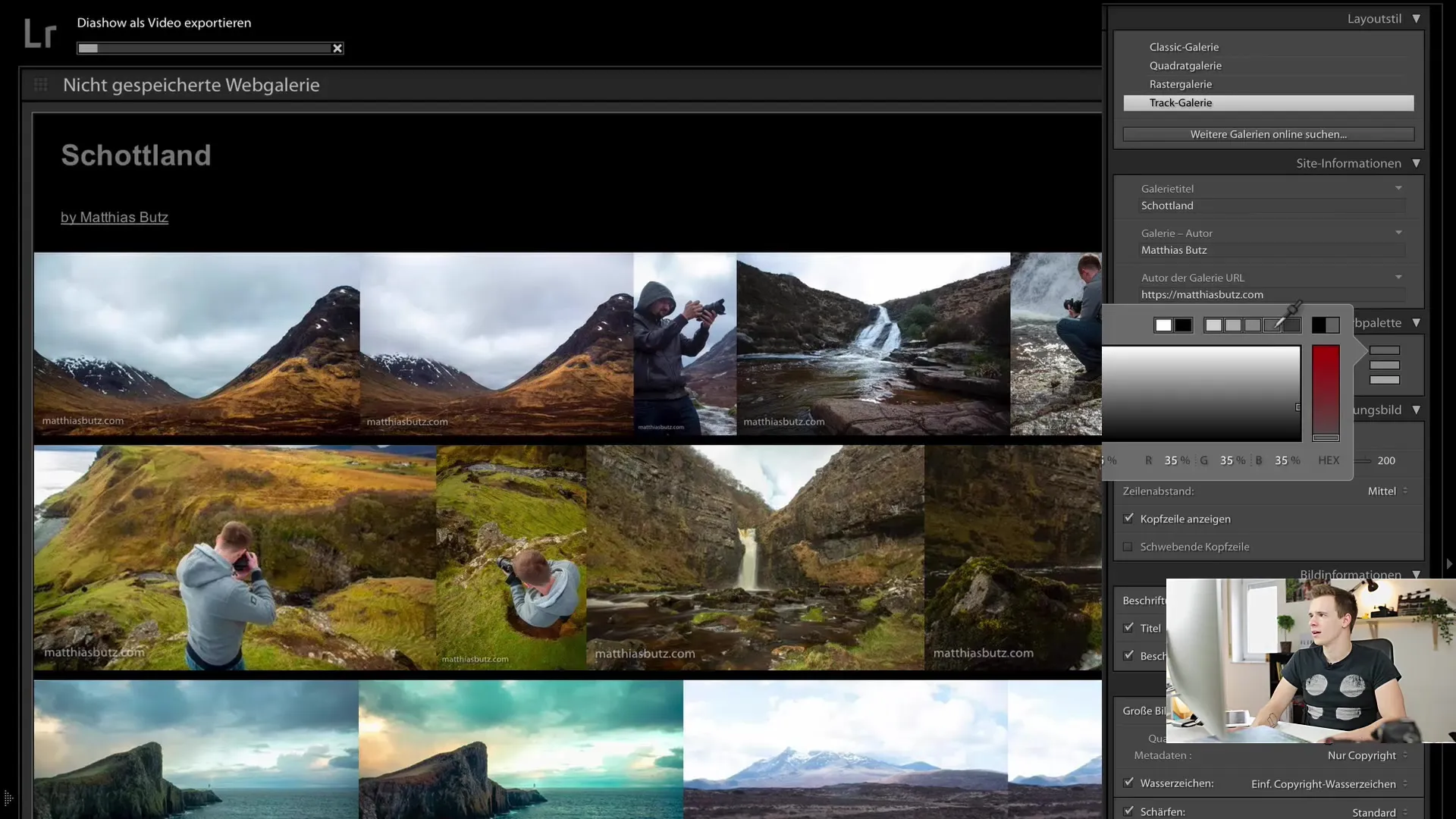
Eine wichtige Einstellung ist die Zeilenhöhe, die du anpassen kannst, um die Größe der Bilder zu bestimmen. Eine größere Zeilenhöhe gibt den Bildern mehr Raum und sorgt für eine ansprechende Übersicht, besonders wenn du viele Bilder in deiner Galerie hast.
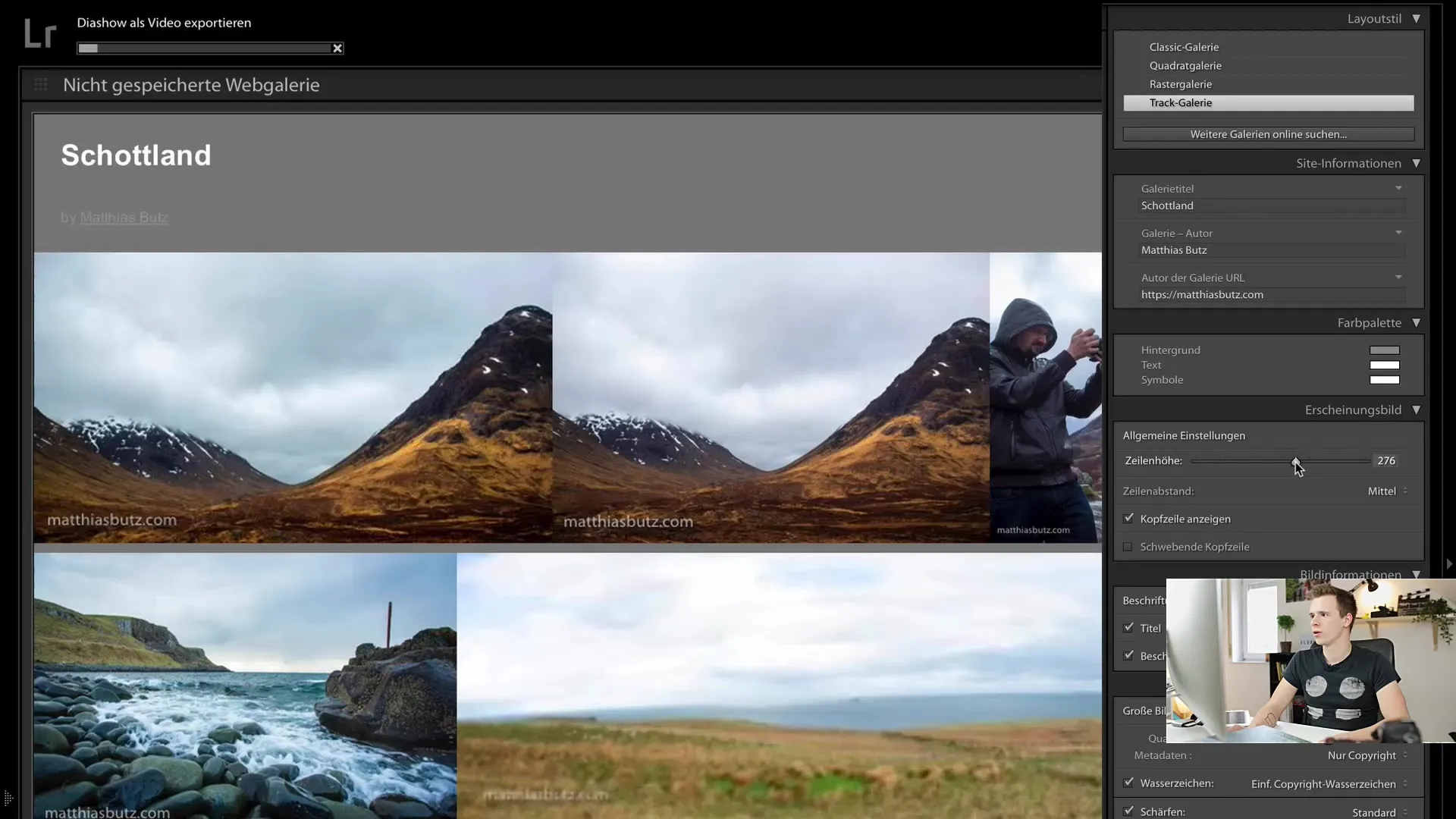
Wenn du möchtest, kannst du auch die Kopfzeile der Galerie entfernen, sodass nur die Bilder sichtbar sind. Dies ist eine gute Option, wenn du eine sehr bildlastige Präsentation wünschst. Des Weiteren kannst du festlegen, welche Beschriftungen angezeigt werden sollen, zum Beispiel die Dateinamen der Bilder.

Jetzt sind alle Grundeinstellungen vorgenommen. Über die Ausgabeeinstellungen kannst du bestimmen, ob die Bilder mit einem Copyright-Hinweis versehen werden sollen. Lightroom kümmert sich automatisch darum, dass diese Informationen zu allen Bildern hinzugefügt werden.
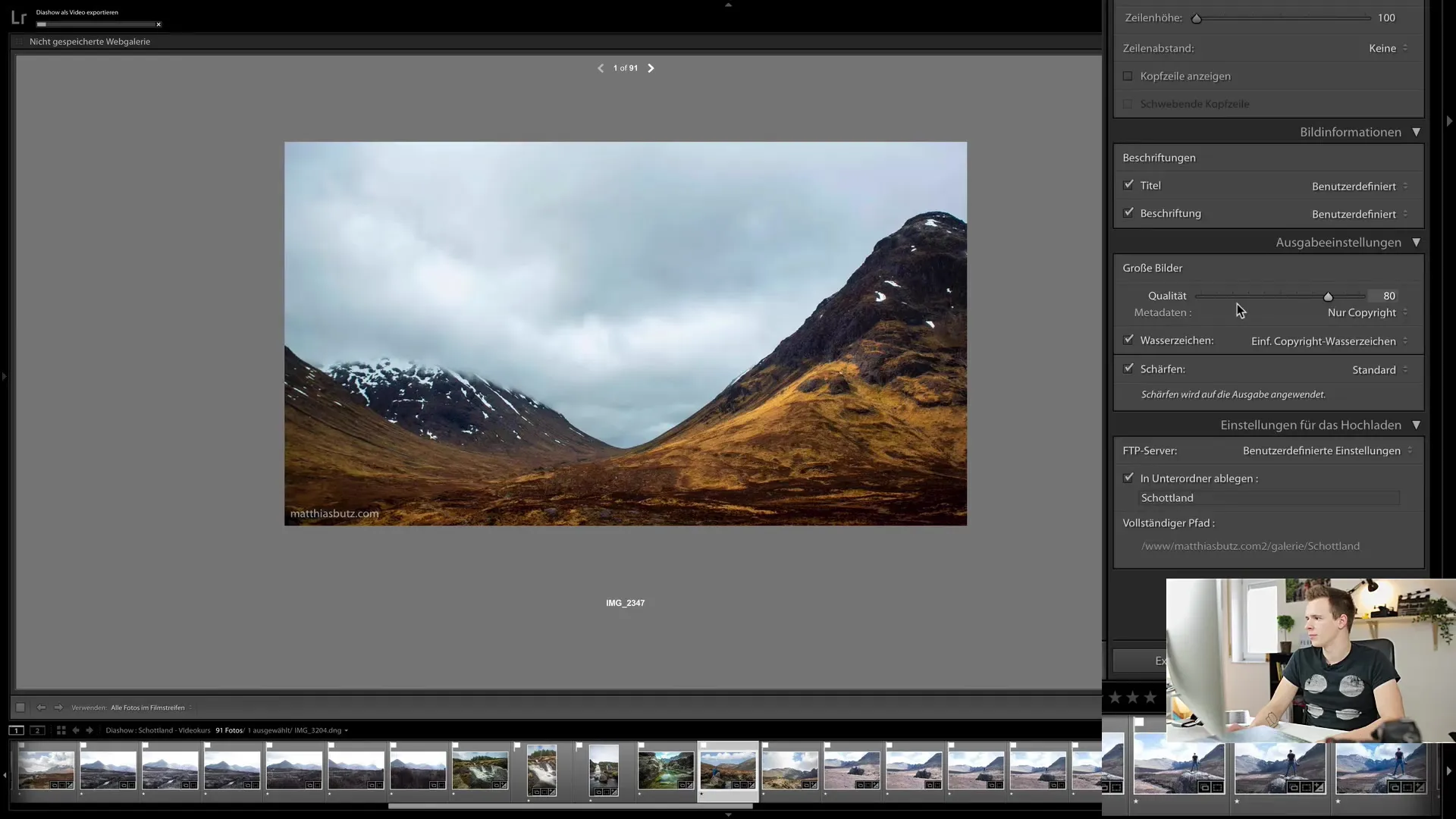
Wichtig ist auch die Qualitätseinstellung der Bilder. Ich empfehle, die Qualität zwischen 60 und 70 zu belassen, um eine gute Balance zwischen Bildqualität und Dateigröße zu erreichen. So vermeidest du lange Ladezeiten für deine Betrachter, insbesondere auf mobilen Geräten.
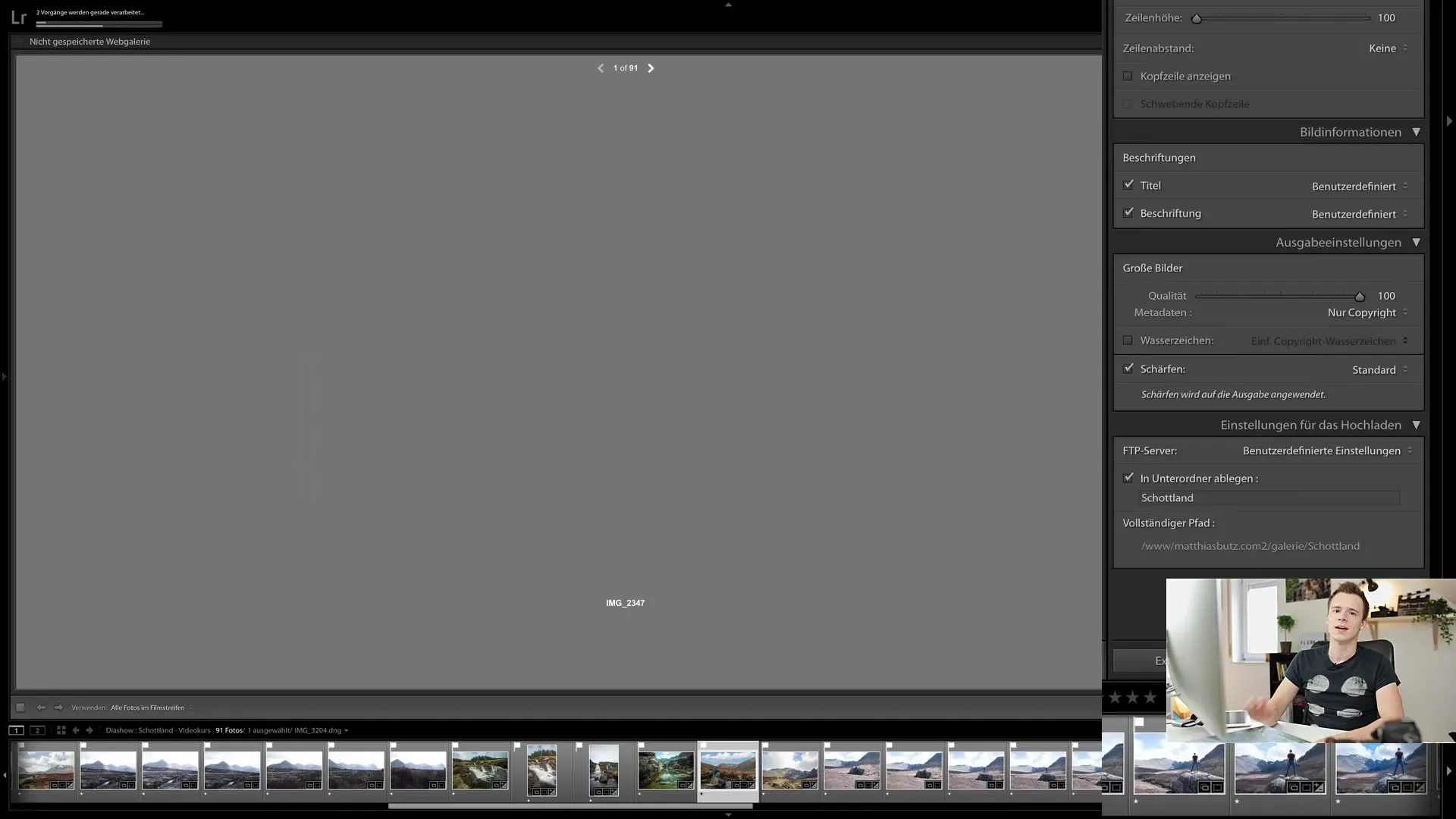
Zusätzlich hat Lightroom die Möglichkeit, deine Bilder standardmäßig nachzuschärfen. Du kannst hierbei die Stärke der Schärfung anpassen. Beachte allerdings, dass eine Vorschau der Schärfung im Webmodul nicht angezeigt wird; diese Funktion wird erst beim Export umgesetzt.
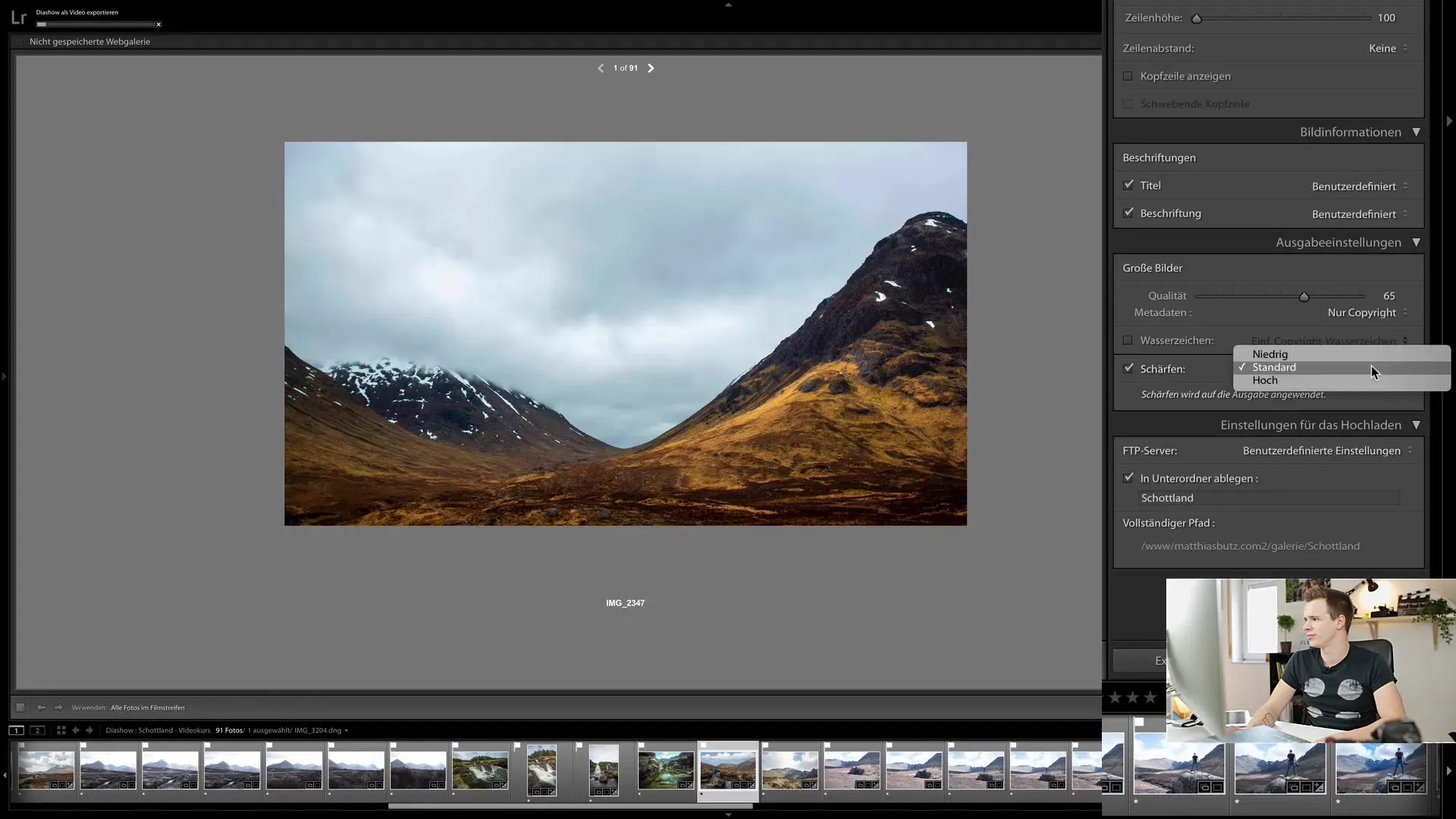
Nachdem du alle Einstellungen vorgenommen hast, kannst du deine Galerie exportieren. Lightroom wird einen Ordner erstellen, der alle notwendigen Dateien enthält, um die Galerie anzusehen. Die Export-Funktion ist einfach und unkompliziert.
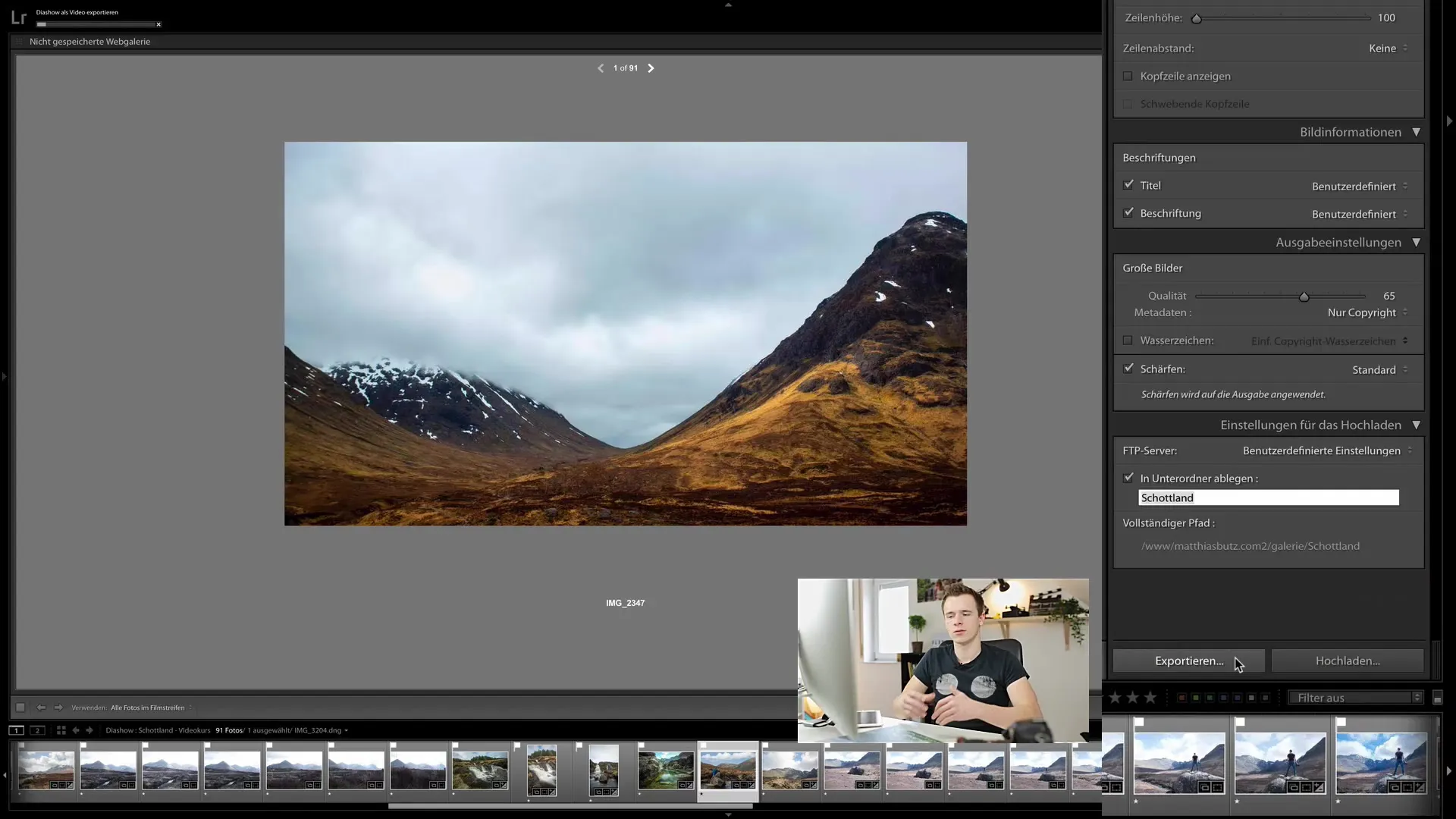
Eine weitere Möglichkeit ist die direkte Integration deines Webservers in Lightroom. Du musst dafür nur die Zugangsdaten und den gewünschten Zielordner eingeben, und Lightroom erledigt den Rest.
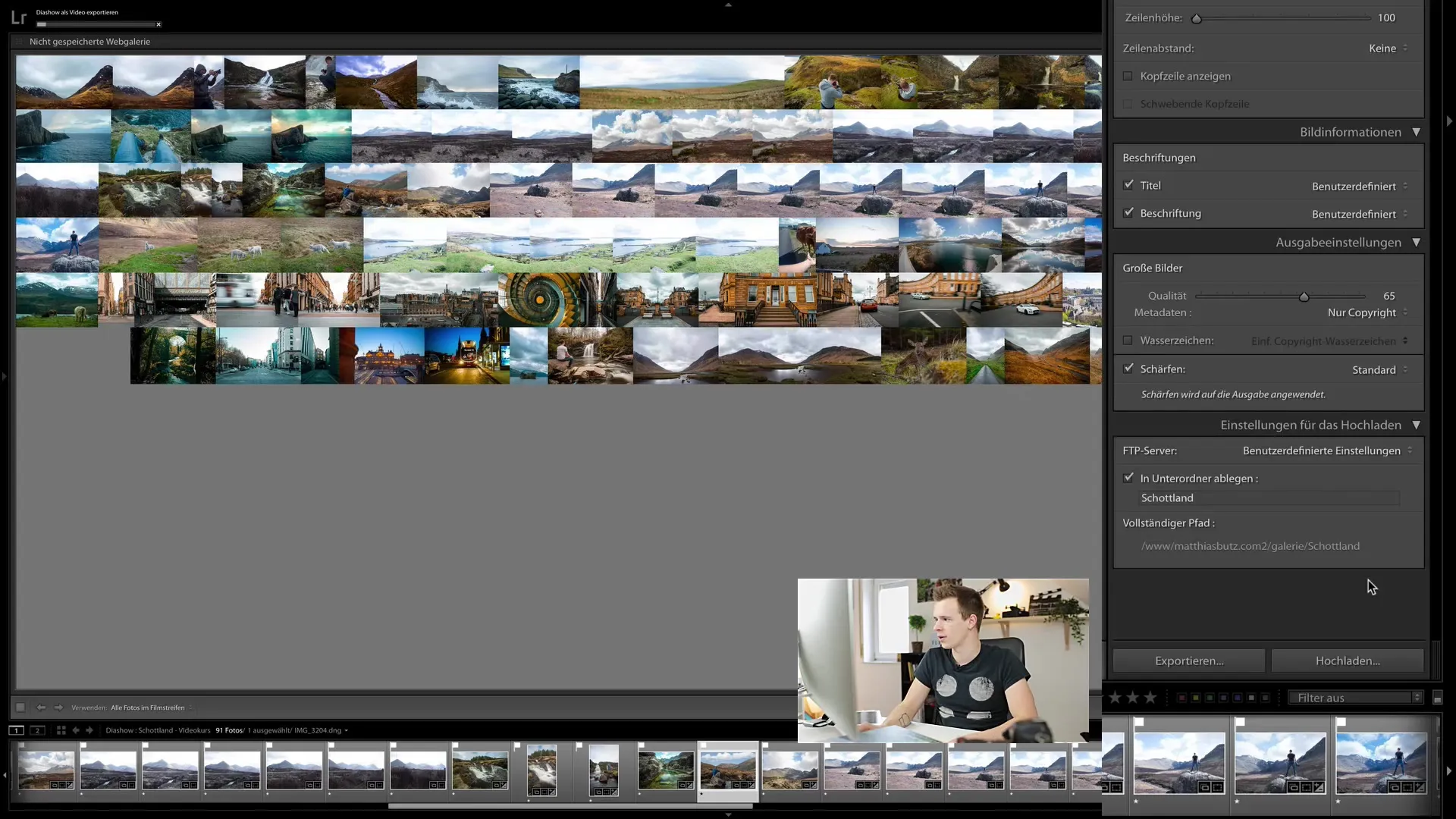
Nach der Einrichtung des Webservers klickst du auf „Hochladen“. Lightroom exportiert nun automatisch deine Bilder und lädt sie auf den Server hoch. Während des Hochladens wirst du eventuell nach einem Kennwort gefragt. Gib dies ein, und der Prozess startet.
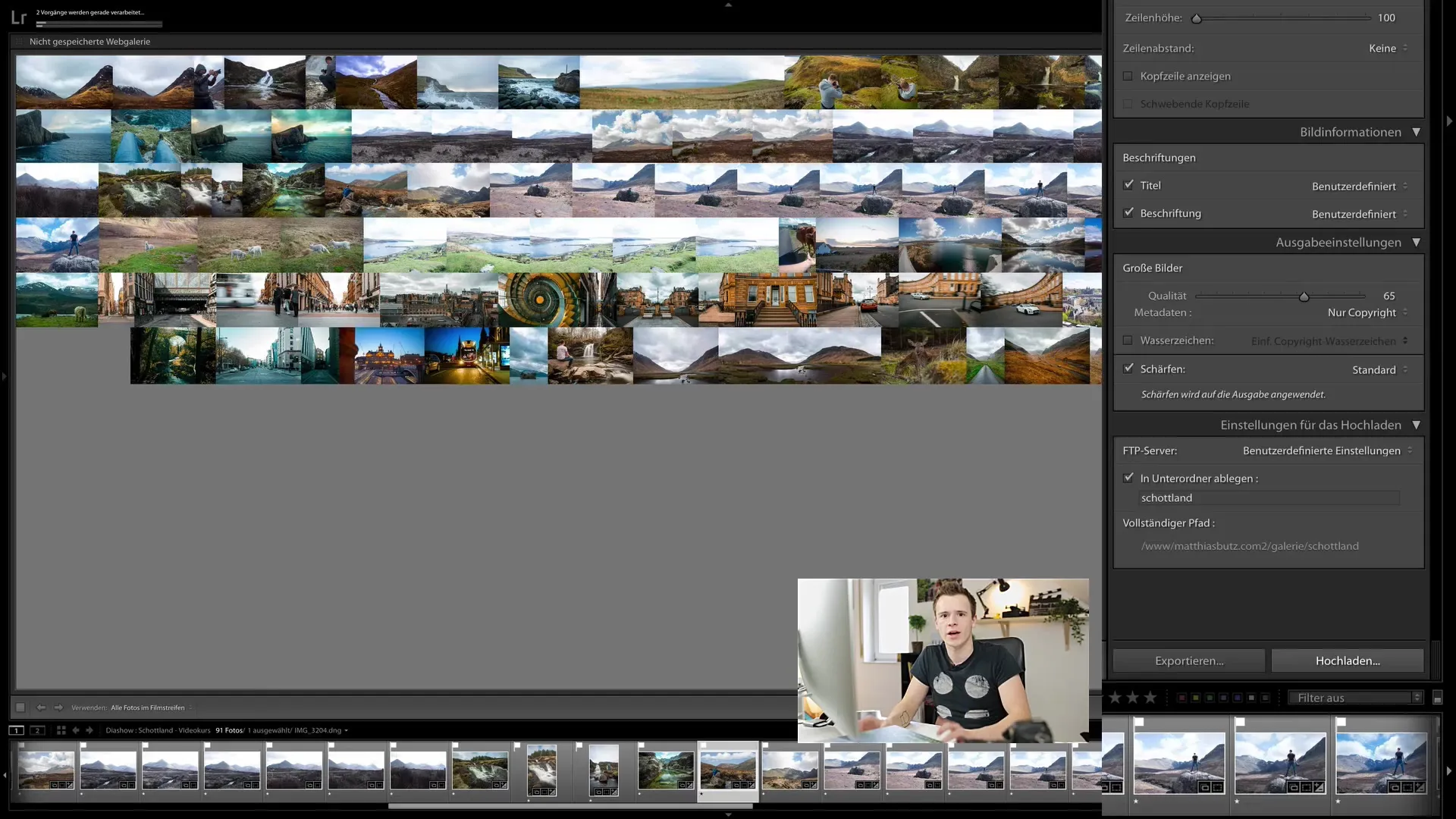
Wenn der Export und das Hochladen abgeschlossen sind, kannst du deine Online-Galerie über den angegebenen URL-Pfad aufrufen. Somit ist die Galerie nach wenigen Minuten bereits online erreichbar.
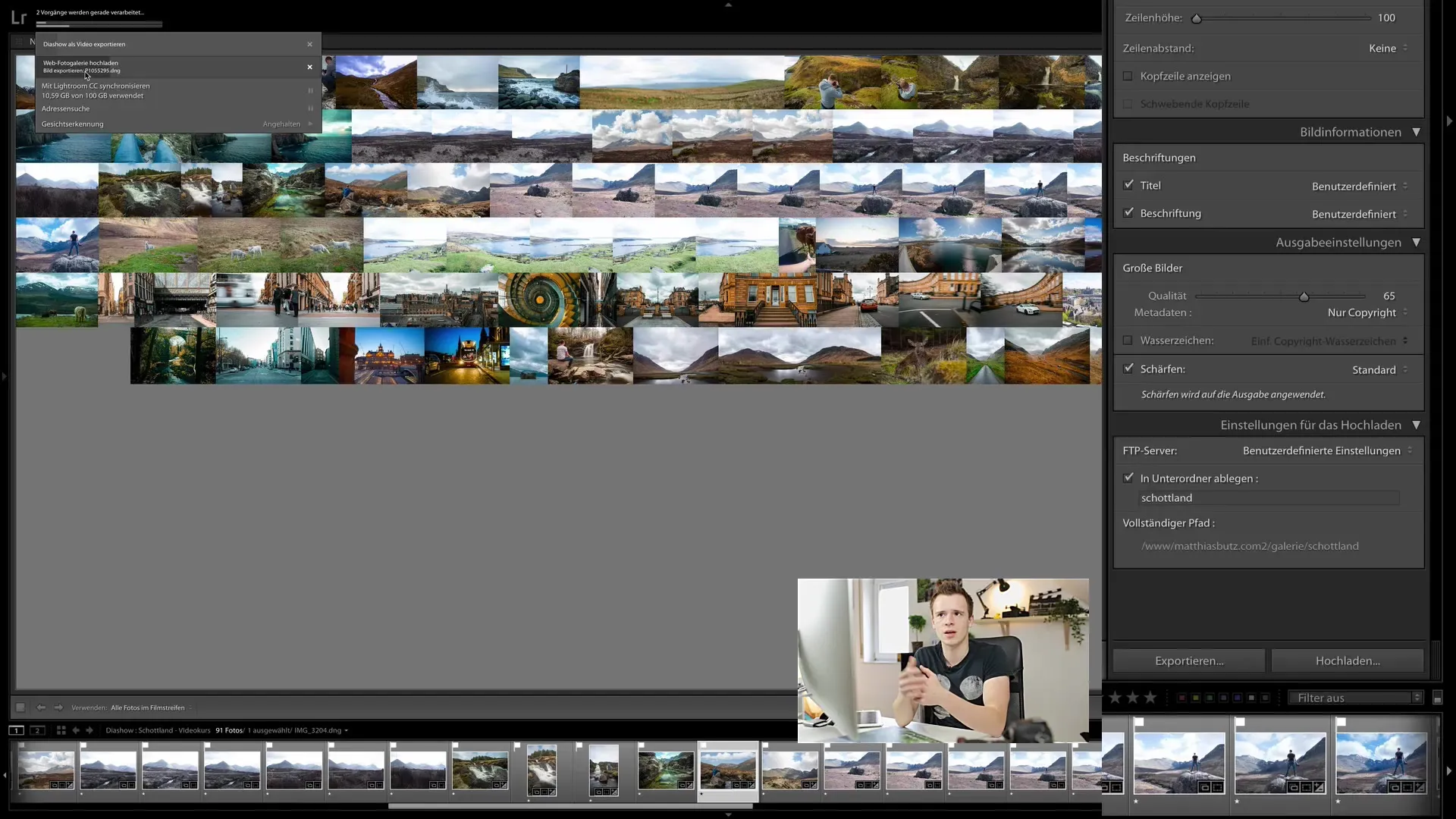
Um deine Galerie zu betrachten, besuche die URL, die du für deine Galerie festgelegt hast. Du solltest jetzt sehen können, wie deine Bilder in der Galerie dargestellt werden. Du kannst durch die Bilder blättern und dir die Arbeiten, die du hochgeladen hast, ansehen.
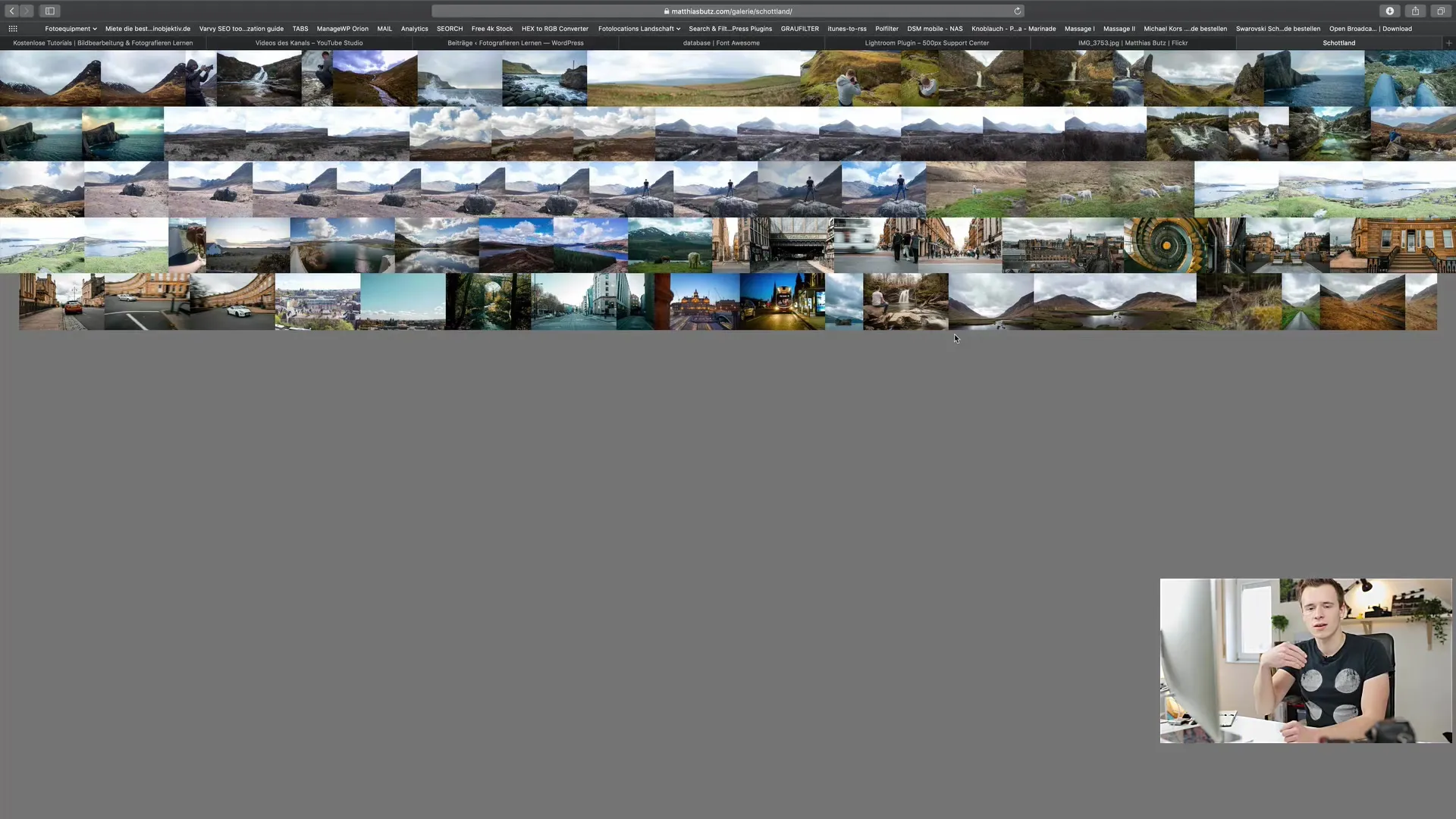
So einfach kannst du in Lightroom eine Web-Galerie erstellen. Die Möglichkeit, Bilder online zu teilen, macht es dir leicht, Aufträge und Erlebnisse mit Freunden und Kunden zu teilen.
Zusammenfassung
In diesem Tutorial hast du gelernt, wie du mit Lightroom Classic CC eine ansprechende Online-Galerie erstellst. Vom Erstellen eines Titels bis hin zum Hochladen der Galerie auf deinen Webserver - ich habe dir den gesamten Prozess erklärt, damit du deine Fotos optimal präsentieren kannst. Nutze die Funktionen von Lightroom, um deine Bildpräsentationen zu optimieren und teile deine Arbeiten einfach online.
Häufig gestellte Fragen
Was ist das Webmodul in Lightroom Classic CC?Das Webmodul ermöglicht es dir, deine Bilder in einer Online-Galerie zu präsentieren.
Welche Galerie-Layouts stehen zur Verfügung?Du kannst zwischen klassischen, quadratischen und Trackgalerien wählen.
Wie kann ich die Farben meiner Galerie anpassen?Du kannst Hintergrund- und Textfarben in den Design-Einstellungen ändern.
Kann ich ein Copyright-Hinweis hinzufügen?Ja, Lightroom fügt automatisch einen Copyright-Hinweis hinzu, wenn du dies in den Ausgabeeinstellungen auswählst.
Wie passe ich die Bildqualität an?Stelle die Qualität zwischen 60 und 70 für eine optimale Balance zwischen Dateigröße und Bildqualität ein.


